win7文件名显示后缀的方法 win7文件如何显示后缀名
更新时间:2023-02-09 10:37:50作者:xinxin
在win7电脑中保存的各种文件都会有相应的后缀名,当用户需要打开这些文件时需要依据后缀名来选择打开方式,可是大多用户的win7系统中都会默认将文件的后缀名隐藏起来,对此win7文件如何显示后缀名呢?接下来小编就给大家讲解一下win7文件名显示后缀的方法。
推荐下载:win7原装旗舰版
具体方法:
1、在窗口左上方点击(组织),弹出下拉菜单中选择(文件夹和搜索选项);或者在菜单栏上点击(工具),在工具下拉菜单里选择(文件夹选项)
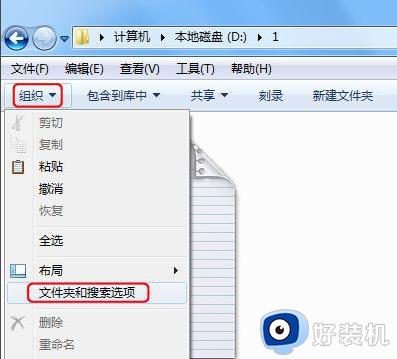
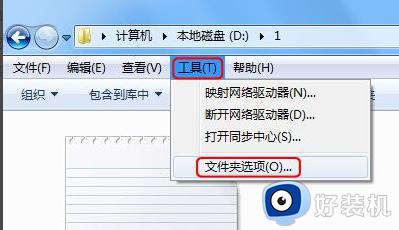
2、此时进入文件夹选项框, 这里点击(查看)栏
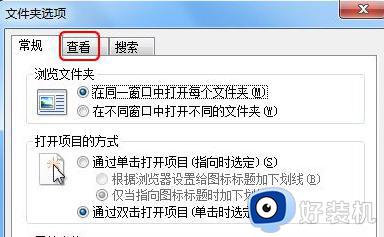
3、在查看栏下面的高级设置里,向下拖动滚动条至最底下,
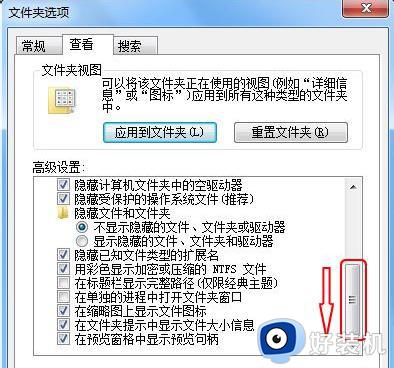
4、此时看到一个选项(隐藏已知文件类型的扩展名)。 点击前面的复选框,确保去掉勾选。然后记得点击(确定)完成设置。
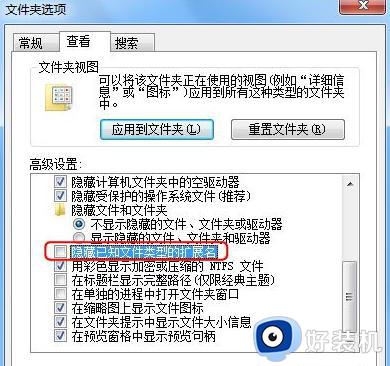
5、最后看该文件的名字有一点隔开,点的后面就是该文件的后缀名。至此所有的文件的后缀名都会显示出来。
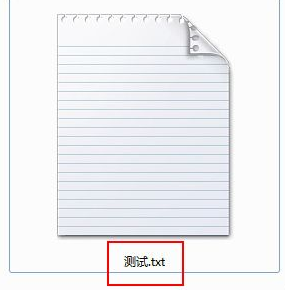
上述就是小编告诉大家的win7文件名显示后缀的方法了,还有不清楚的用户就可以参考一下小编的步骤进行操作,希望能够对大家有所帮助。
win7文件名显示后缀的方法 win7文件如何显示后缀名相关教程
- win7如何显示后缀名设置 win7显示后缀名怎么设置
- win7文件后缀怎么显示 win7文件名后缀如何显示
- win7怎样显示文件后缀名 win7怎么设置显示文件后缀名
- win7展示文件后缀名的方法 win7文件如何显示后缀名
- win7怎么设置文件后缀显示 win7显示文件后缀名怎么设置
- win7不显示文件名后缀如何解决 win7的文件后缀名怎么显示
- win7显示文件后缀的方法 win7如何设置显示文件后缀
- 怎么显示后缀名称win7 电脑文件显示后缀名设置 win7方法
- win7后缀名怎么显示出来 win7如何查看后缀名
- win7显示文件后缀名的步骤 win7如何显示文件后缀
- win7访问win10共享文件没有权限怎么回事 win7访问不了win10的共享文件夹无权限如何处理
- win7发现不了局域网内打印机怎么办 win7搜索不到局域网打印机如何解决
- win7访问win10打印机出现禁用当前帐号如何处理
- win7发送到桌面不见了怎么回事 win7右键没有发送到桌面快捷方式如何解决
- win7电脑怎么用安全模式恢复出厂设置 win7安全模式下恢复出厂设置的方法
- win7电脑怎么用数据线连接手机网络 win7电脑数据线连接手机上网如何操作
win7教程推荐
- 1 win7每次重启都自动还原怎么办 win7电脑每次开机都自动还原解决方法
- 2 win7重置网络的步骤 win7怎么重置电脑网络
- 3 win7没有1920x1080分辨率怎么添加 win7屏幕分辨率没有1920x1080处理方法
- 4 win7无法验证此设备所需的驱动程序的数字签名处理方法
- 5 win7设置自动开机脚本教程 win7电脑怎么设置每天自动开机脚本
- 6 win7系统设置存储在哪里 win7系统怎么设置存储路径
- 7 win7系统迁移到固态硬盘后无法启动怎么解决
- 8 win7电脑共享打印机后不能打印怎么回事 win7打印机已共享但无法打印如何解决
- 9 win7系统摄像头无法捕捉画面怎么办 win7摄像头停止捕捉画面解决方法
- 10 win7电脑的打印机删除了还是在怎么回事 win7系统删除打印机后刷新又出现如何解决
